Como Agendar Posts no WordPress: Guia Completo
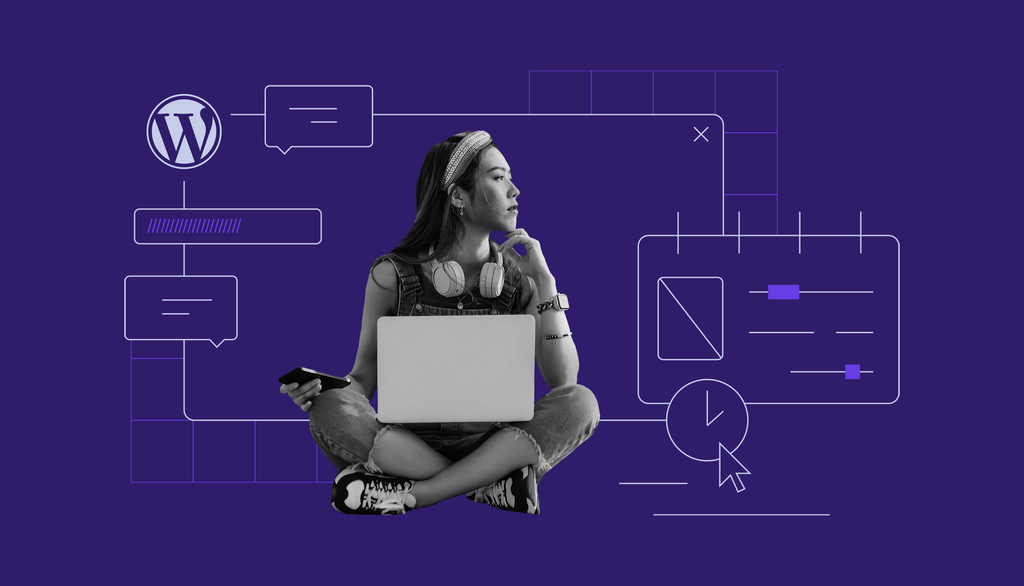
O recurso de agendar postagens no WordPress é fundamental para organizar o lançamento de seus conteúdos. Isso porque, em vez de publicar os artigos imediatamente, você pode agendá-los para publicação em uma data e hora específica. Além disso, você pode configurar artigos para que eles sejam publicados automaticamente em horários de maior movimento do seu site, o que ajuda a melhorar o tráfego do seu site.
Existem duas maneiras de agendar posts no WordPress: usando o próprio editor da plataforma ou um plugin. Nos parágrafos abaixo, compartilharemos o passo a passo para agendar posts usando ambos os métodos, para que você possa escolher a opção que funciona melhor para o seu site WordPress.
Além de ensinar como agendar posts no WordPress, também listaremos vários plugins que podem te ajudar a otimizar esse processo.
Siga nosso tutorial para aprender como gerenciar posts agendados no WordPress, definir o fuso horário correto do seu site e fazer o melhor uso deste recurso em seu site. Vamos lá!
Conteúdo
Como Agendar Posts no WordPress pelo Editor
O WordPress possui uma ferramenta de agendamento integrada tanto no Editor de Blocos quanto no Editor Clássico. Aqui estão os passos para agendar uma postagem usando o recurso em ambos os editores.
Dica
Aprenda mais sobre o CMS mais popular em nosso artigo com todos os conceitos básicos do WordPress para iniciantes.
Editor de Blocos
Faça login no painel de controle do seu site para acessar o editor de blocos. Então, siga estas etapas para agendar postagens no WordPress usando o editor:
- Clique no ícone de engrenagem no canto superior direito e procure pela seção Status & visibilidade. Clique na opção Imediatamente ao lado de Publicar.
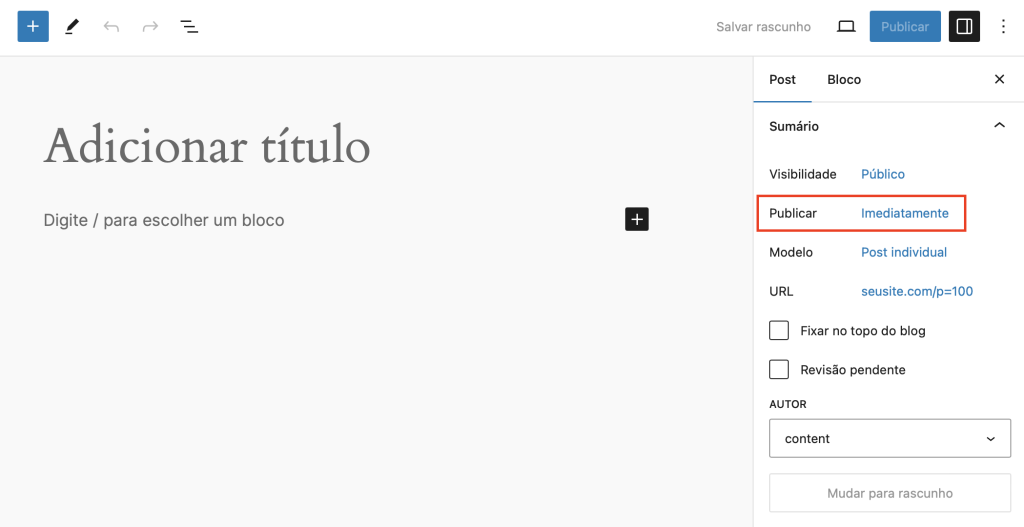
- No seletor de data e hora, selecione quando você deseja que seu post seja publicado. Tenha em mente o fuso horário ao fazer esse agendamento.
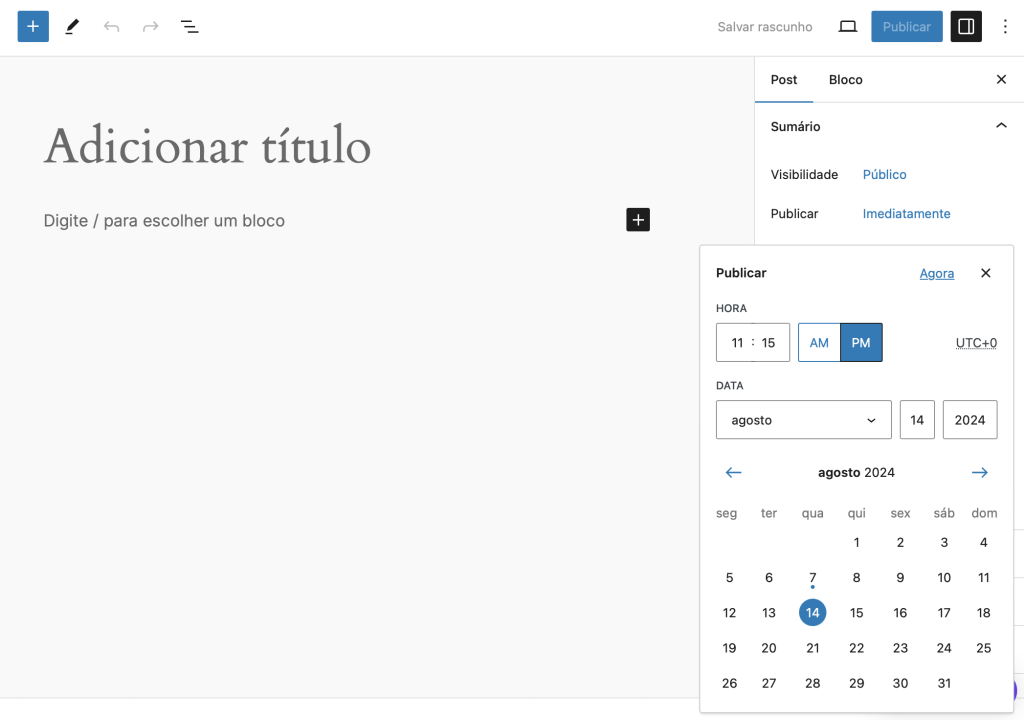
- Clique em Agendar para finalizar o processo.
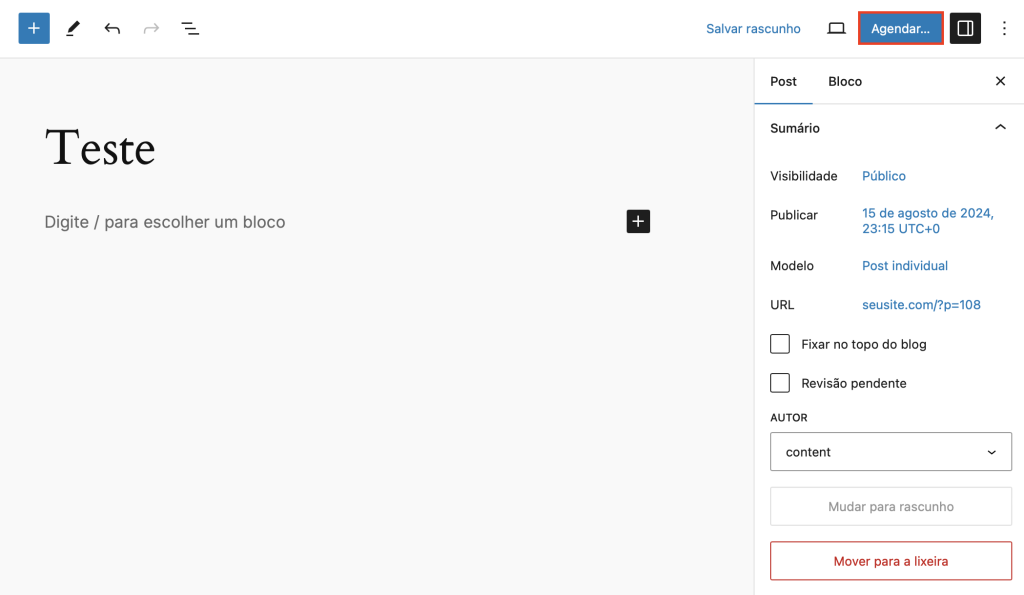
Importante! Espere o botão Publicar se transformar no botão Agendar, para ter certeza que o WordPress agendou o post para uma data futura.
Editor Clássico
Se você está publicando um novo post usando o editor clássico do WordPress, siga estas etapas:
- Na seção Publicar , clique no link azul Editar azul ao lado de Publicar imediatamente.
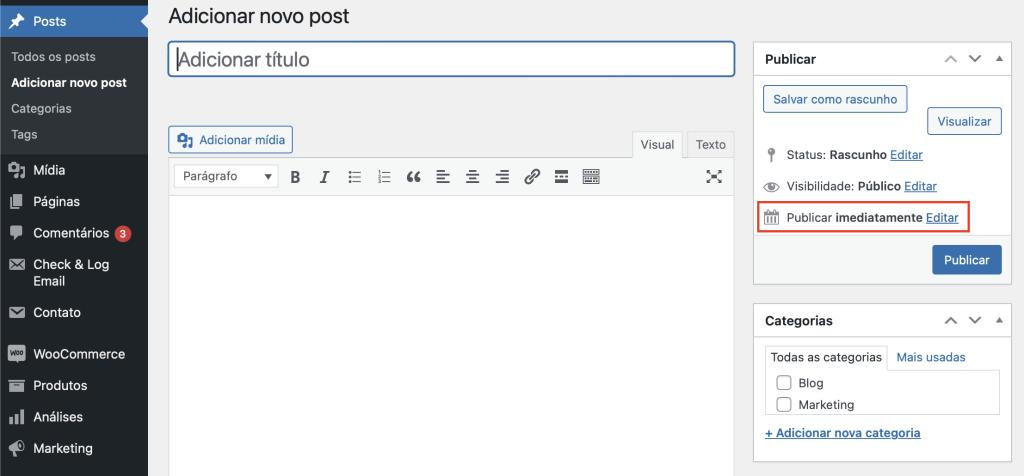
- Altere a data e hora de publicação e clique no botão OK.
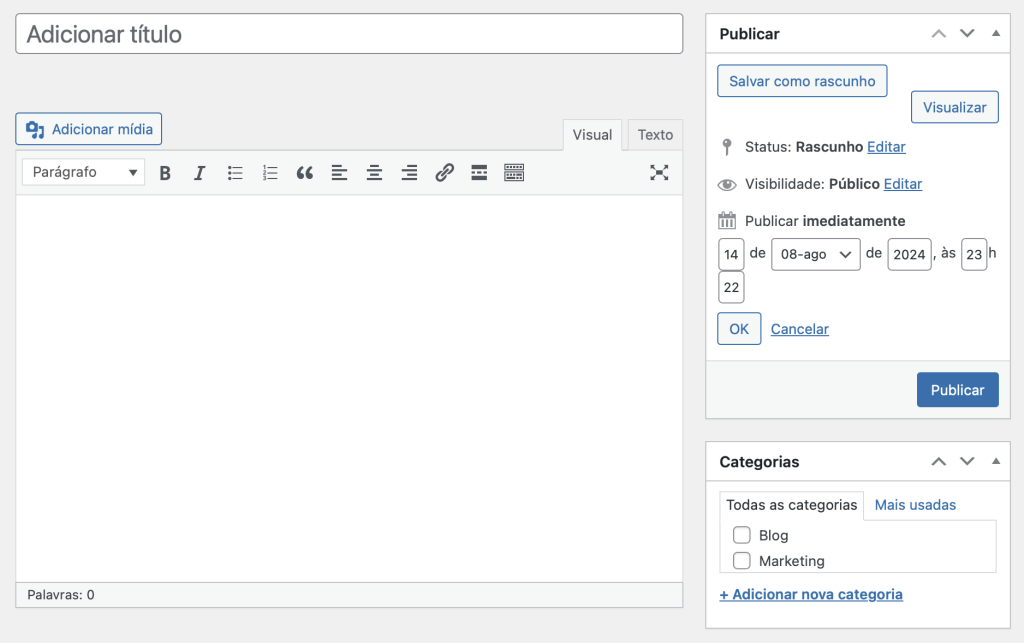
- Clique no botão Agendar para finalizar o processo.
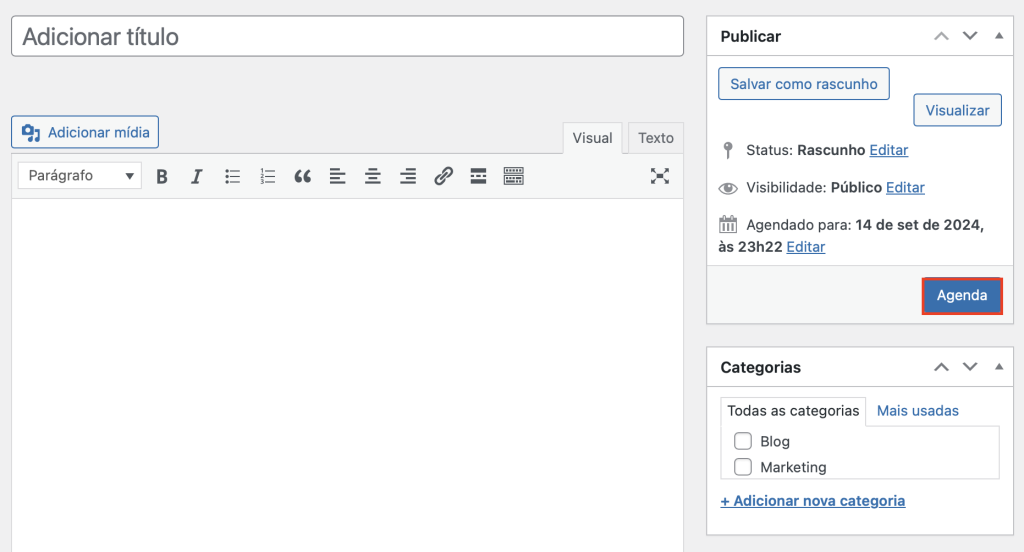
Como Agendar Posts no WordPress com um Plugin
Embora o WordPress ofereça um recurso nativo de agendamento de posts, ele é bastante simples. Para opções mais flexíveis e um processo de agendamento otimizado, você pode instalar um plugin WordPress. Um dos melhores plugins para agendar posts é o SchedulePress.
Ele ajuda a criar um calendário editorial para gerenciar melhor a publicação de posts no seu site WordPress. O plugin também oferece a opção de compartilhar esses posts automaticamente nas plataformas de rede social.
Aqui estão os passos para instalar e usar o SchedulePress no WordPress:
- Do seu painel do WordPress, vá para Plugins -> Adicionar Novo e digite SchedulePress no campo de busca. Clique em Instalar Agora e Ativar para começar a usar o plugin.
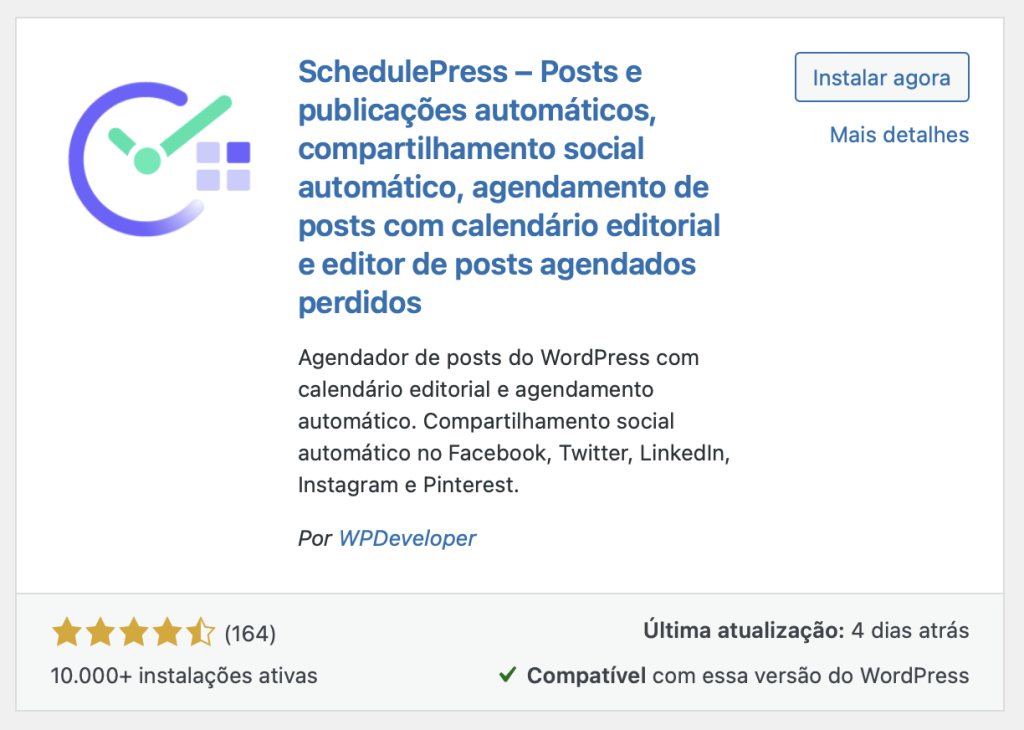
- Gerencie seu calendário editorial acessando Painel ->SchedulePress -> Calendário. O plugin mostrará os posts agendados no calendário e Posts Não Agendados no lado direito.
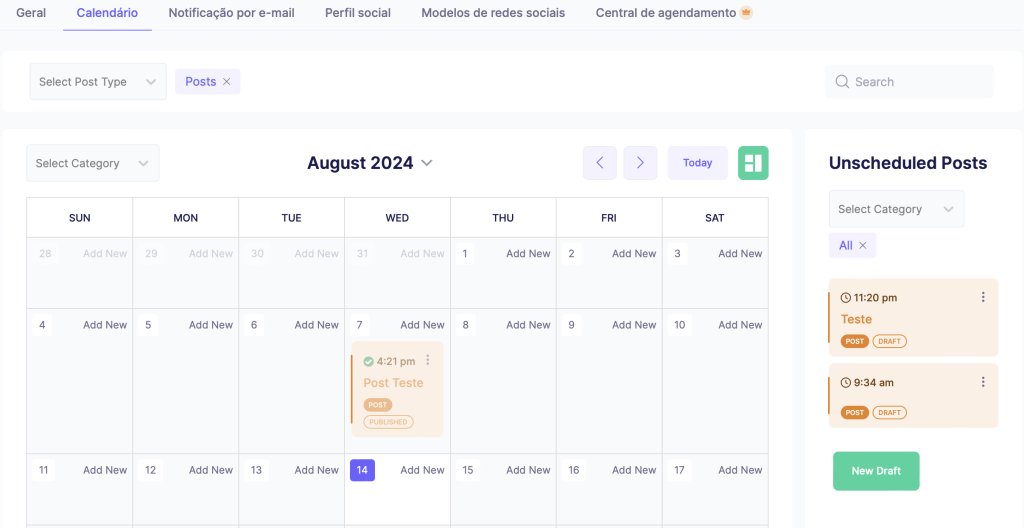
Para adicionar um post não agendado ao calendário, passe o mouse sobre o post e clique em Editar. Use o editor para agendar seu post. Uma vez feito isso, ele aparecerá no calendário do SchedulePress.
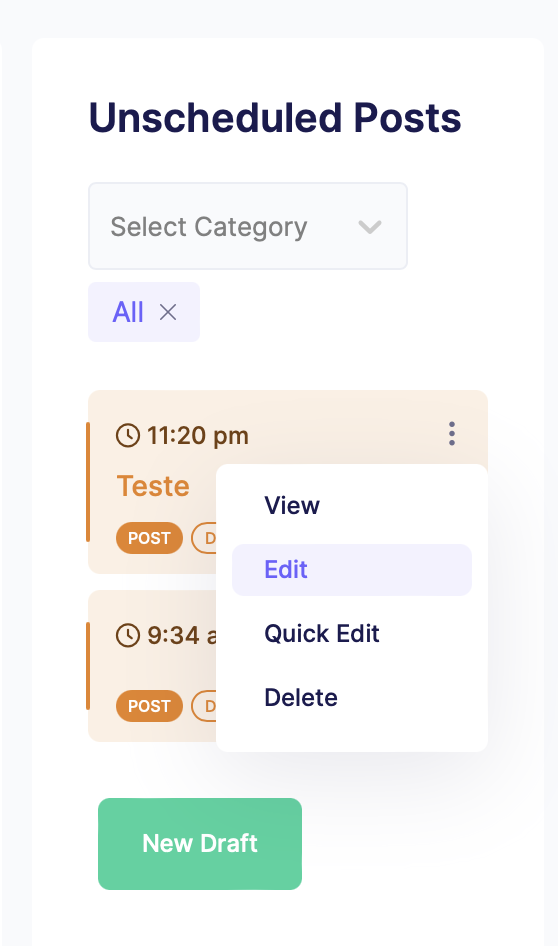
Mova a caixa azul para uma nova data para reagendar o post. Passe o mouse sobre a caixa e clique no botão Editar para alterar o horário. Isso te levará ao editor de post.
Clique no botão Novo Rascunho para adicionar novos artigos sem uma data e hora especificadas. A outra opção é clicar no link Adicionar Novo em uma data exata para agendar novos posts imediatamente.
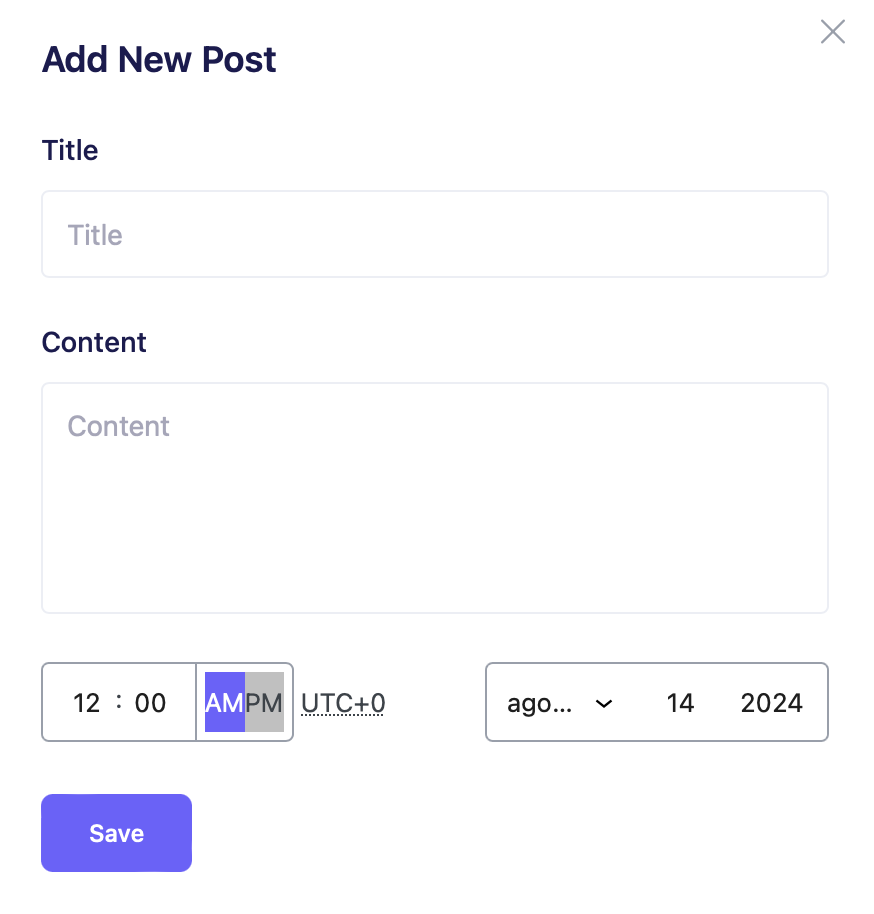
Para acessar os recursos adicionais do plugin, vá para o seu painel do WordPress e selecione SchedulePress -> Configurações. Você pode adquirir a versão Pro do plugin para ter acesso a mais recursos, como um agendador automático e manual, um ajudante de agendamento perdido e suporte aprimorado.
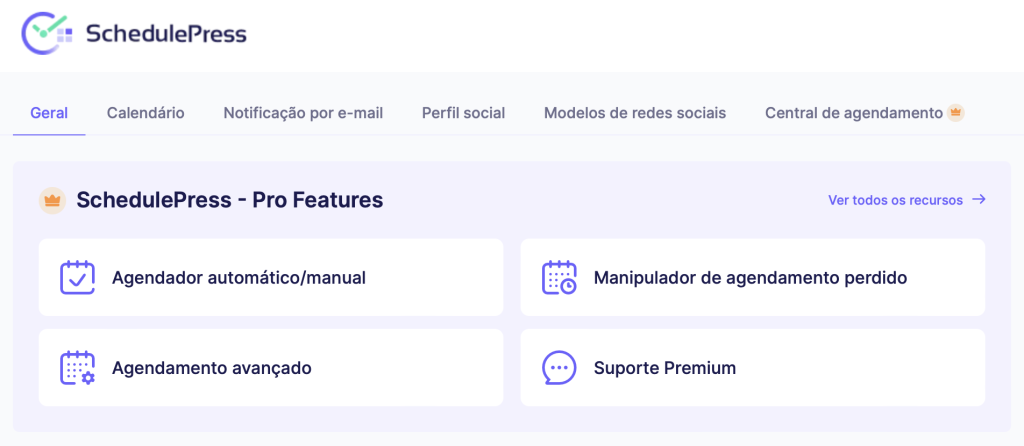
Os preços do SchedulePress Pro são os seguintes:
- Individual – por US$ 39,20/ano, inclui todos os recursos premium para um site WordPress, com suporte gratuito e atualizações por um ano.
- Business – custando US$ 119,20/ano, ele vem com as mesmas características do plano Individual, mas para um número ilimitado de sites.
- Lifetime Unlimited – por um pagamento único de US$ 319,20, inclui todos os recursos premium para sites ilimitados, com suporte e atualizações para a vida toda.
Tanto as versões gratuitas quanto as premium oferecem integração com redes sociais. Este recurso publica automaticamente os posts do seu blog em plataformas de mídia social seguindo a data agendada.
Primeiro, selecione a plataforma desejada e clique no botão Adicionar Novo para usar a ferramenta Perfil Social. As opções de redes sociais são Facebook, Twitter, LinkedIn, Instagram e Pinterest.
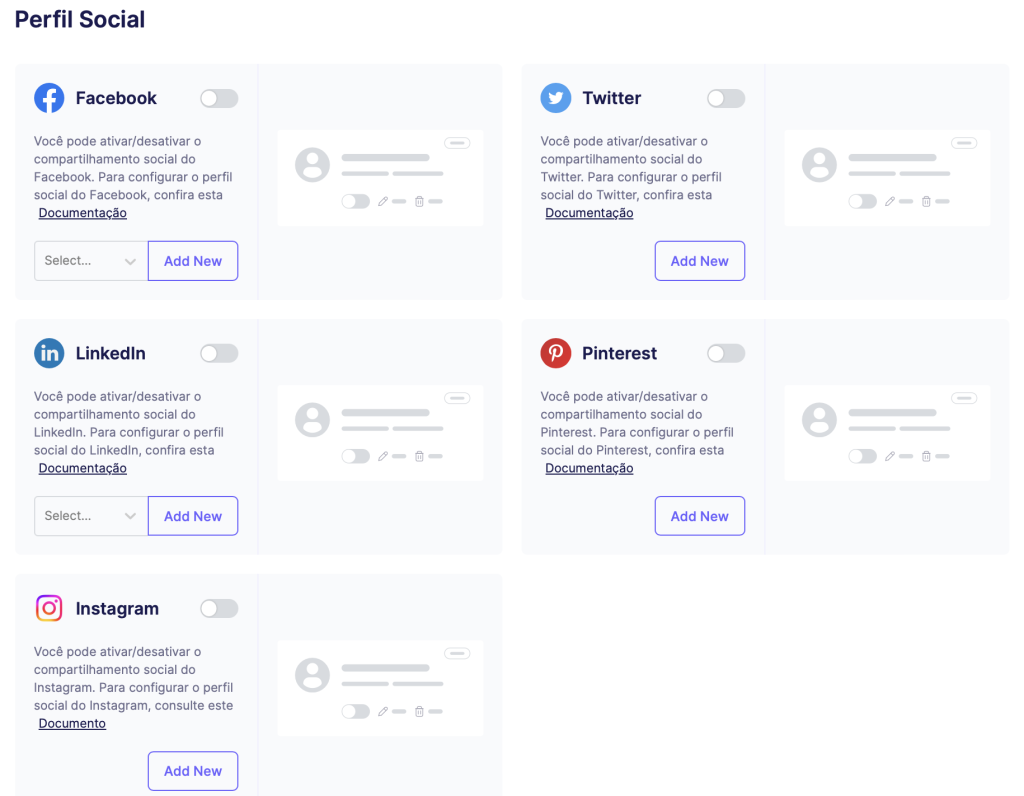
Em seguida, clique na seção Perfis Sociais para ajustar as configurações de suas postagens nas redes. Selecione o Tipo de Conteúdo e a Fonte, depois edite as Configurações do Status de Template. A estrutura padrão contém o título, conteúdo, URL e tags.
Por fim, outra configuração que você pode usar é a de Notificação por Email. Além de receber atualizações sobre seus posts no blog WordPress, esse recurso envia ao seu email quaisquer alterações de agendamento, o que é útil se o seu site tiver múltiplos administradores.
Outros Plugins para Agendar Posts no WordPress
Se o SchedulePress não atender às suas necessidades, existem outros bons plugins WordPress para agendar e desprogramar seus artigos. Alguns deles oferecem recursos para definir uma data de exclusão do post, para manter apenas conteúdo novo em seu site.
Importante! Ao selecionar um plugin, verifique se ele é compatível com a versão atual do WordPress.
PublishPress Future

Estatísticas do PublishPress Future:
- Downloads: 100.000+
- Avaliação: 4,3/5
- Características notáveis: opções de data de exclusão e notificações por e-mail
- Preço: grátis
O plugin PublishPress Future oferece várias opções para a data e hora de exclusão do post. Quando chega a hora agendada para seus posts no WordPress, aqui estão as opções que este plugin oferece:
- Alterar o status de volta para Rascunho.
- Apagar a publicação.
- Alterar o status para Privado.
- Ativar ou desativar a opção Fixar no topo do blog.
- Remover ou manter as Categorias existentes do post e adicionar novas.
- Remover apenas Categorias específicas.
Há também um recurso para mostrar a data e hora de expiração no post em si, o que ajuda a motivar os visitantes a lerem o conteúdo imediatamente. Vá para Painel -> Future e selecione a seção Display para alterar essa configuração.
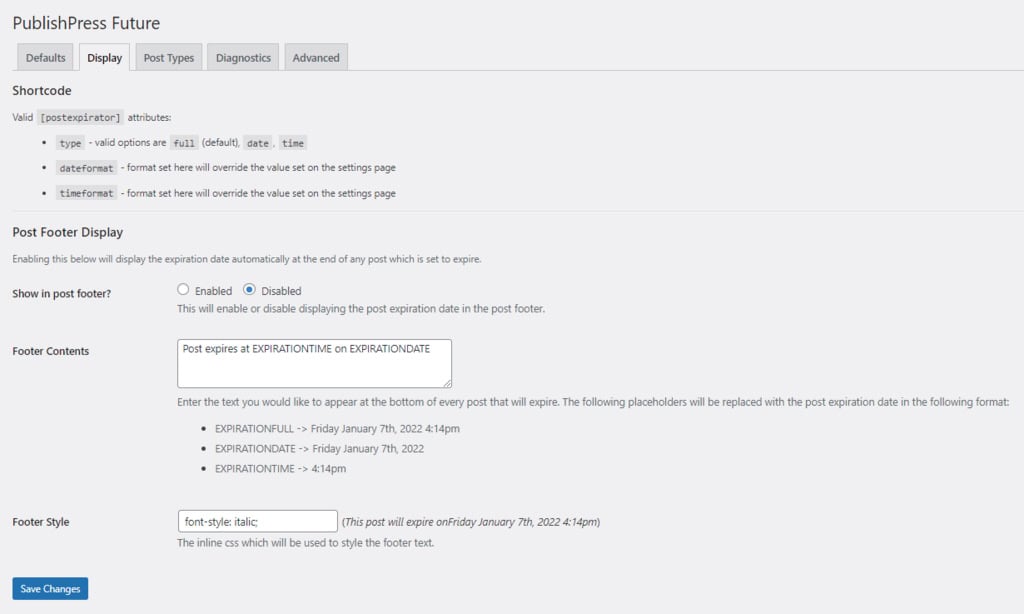
O plugin agenda um cron job personalizado para cada expiração, o que ajuda a reduzir a sobrecarga do servidor em sites movimentados. No entanto, certifique-se de habilitar o arquivo wp-cron.php na sua conta de hospedagem. Vá para a seção de Diagnóstico para verificar o status dos seus cron jobs.
Scheduled Post Trigger
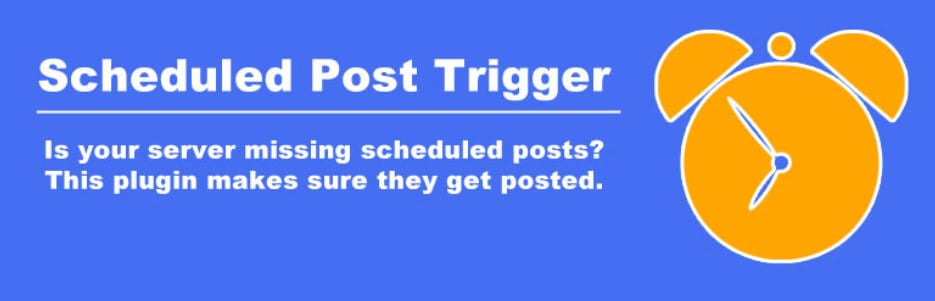
Estatísticas do Scheduled Post Trigger:
- Downloads: 40.000+
- Avaliação: 4,4 estrelas
- Recursos notáveis: publicar postagens com agendamento perdido
- Preço: grátis
O WordPress usa um cron job para programar a publicação de posts e páginas. No entanto, esses agendamentos são acionados por um carregamento de página. Então, se ninguém visitar o site no momento em que seu post foi programado, o cron job falhará. Este plugin verifica seu site para detectar possíveis perdas de agendamento e os publica automaticamente.
O plugin não requer muita configuração: basta clicar em Instalar e Ativar. Ele publicará os posts perdidos assim que seu site for visitado ou se a data e hora agendadas já tiverem passado.
Vantagens e Desvantagens de Agendar Posts no WordPress
Aqui estão algumas das vantagens quando você agenda um post para ser publicado em uma data específica:
- É possível publicar regularmente novos conteúdos mesmo quando você estiver indisponível ou em uma longa viagem, o que ajuda a manter seu site ativo.
- Você tem mais tempo de preparação para criar conteúdo para ocasiões especiais, promoções ou tópicos sazonais.
- É possível organizar um calendário editorial organizado para manter mais controle sobre o seu conteúdo.
No entanto, agendar posts tem algumas desvantagens, incluindo:
- Erros em cron jobs, que fazem com que o WordPress perca o agendamento de algumas postagens.
- Além disso, gerenciar um calendário editorial pode ser um pouco intimidador para iniciantes.
Dicas para Gerenciar Posts Agendados no WordPress
Uma vez que você tenha definido uma data de publicação para seus posts do WordPress, aqui estão algumas dicas para gerenciá-los.
Defina um Fuso Horário para Agendar Posts
Quando você agenda posts no WordPress, a data e a hora futuras seguem um fuso horário específico. O WordPress define automaticamente o fuso horário para UTC+0, o Tempo Universal Coordenado.
Para alterar o fuso horário, vá para Painel -> Configurações -> Geral e clique na opção Fuso Horário. Não se esqueça de clicar em Salvar Alterações para finalizar o processo. Recomendamos seguir o fuso horário da maioria do seu público — ou o seu próprio.
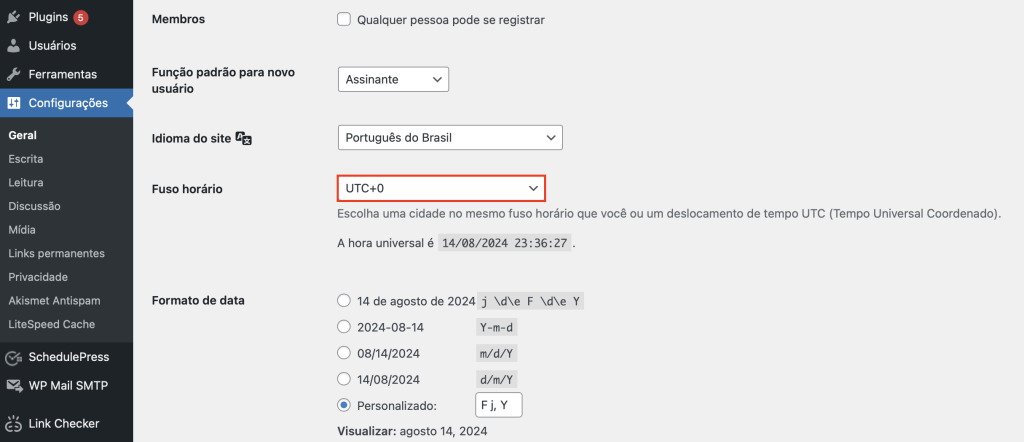
Você também pode alterar o fuso horário PHP do seu site por meio da função PHP, .htaccess, ou php.ini.
Acompanhe Todos os Posts Agendados
É essencial acompanhar todos os posts programados. Isso ajuda a garantir que você não tenha dois posts publicados ao mesmo tempo. Para verificar seus posts agendados, vá ao Painel de Controle -> Posts -> Todos os Posts e clique no botão Agendado.
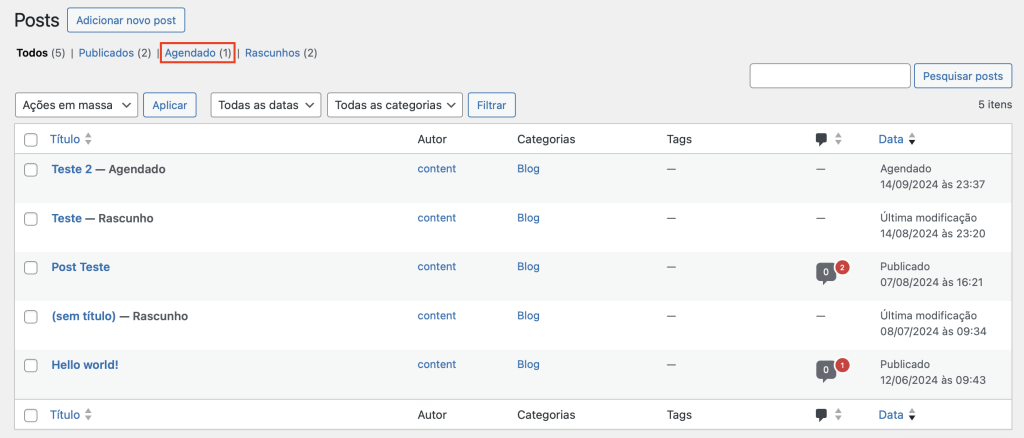
O WordPress mostrará todos os posts agendados em ordem cronológica. Com isso, você poderá ver se há uma sobreposição ou se alguma data precisa ser alterada. Para ver os posts publicados, clique na seção Todos.
Cancelar Posts Agendados
Uma vez que você tenha agendado um post, é possível cancelar ou alterar sua publicação a qualquer momento. Para cancelar o agendamento de um post no WordPress, clique no post para acessar o editor do WordPress.
Se você estiver usando o editor de blocos, clique em Mudar para rascunho para cancelar a publicação automática do post. Alternativamente, clique em Publicar para que o artigo seja publicado imediatamente.
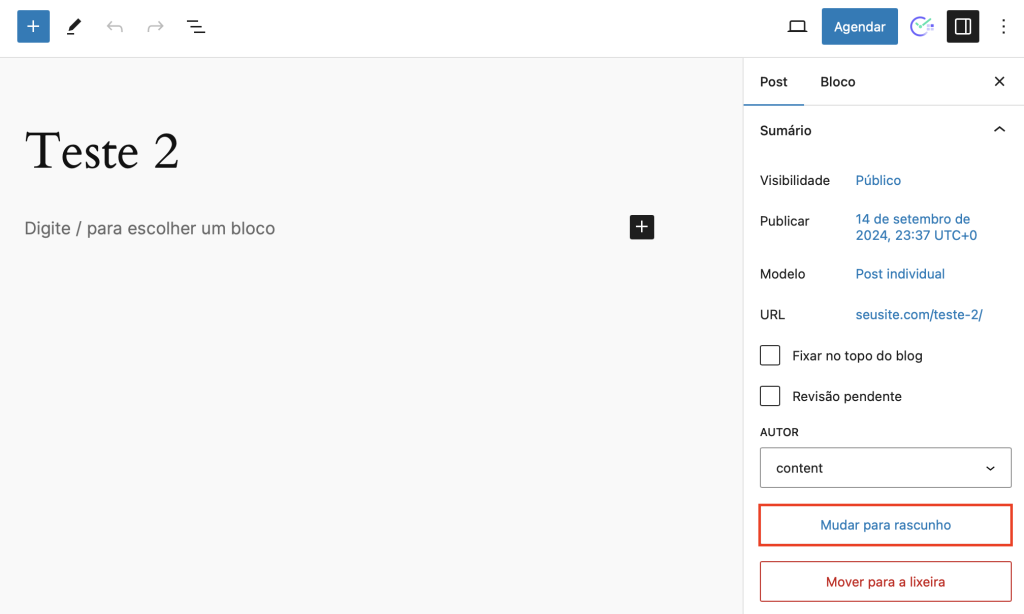
No editor clássico, clique no botão Editar abaixo da seção Publicar, ao lado de Status. Em seguida, clique em Agendado, selecione Rascunho e clique no botão OK. Clique no botão Atualizar para finalizar o processo.
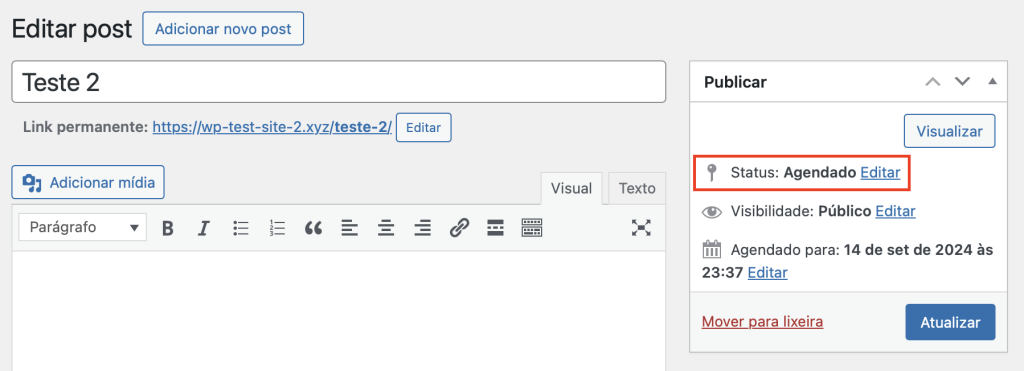
Verifique a seção Agendados para garantir que o post não está mais lá.
Conclusão
Saber como agendar posts no WordPress ajudará a atrair mais tráfego para o seu site. Em vez de publicar vários artigos na mesma data e hora, agende-os em dias e horários diferentes de acordo com o tráfego do seu site. Além disso, seu site também terá um ar de maior organização.
Para agendar um post usando o editor do WordPress, edite a data e hora atuais na seção Publicar. Se você precisar de mais ferramentas e funções de agendamento, use um plugin WordPress como o SchedulePress.
Além dele, existem outros plugins para ajudar a agendar posts no WordPress. Por exemplo, o Advanced Schedule Posts oferece uma maneira fácil de adicionar uma data de expiração a um post.
Já o PublishPress Future oferece recursos mais avançados para definir datas de expiração. Por outro lado, use o Scheduled Post Trigger se o conteúdo agendado não tiver sido publicado.
Nós também compartilhamos as vantagens e desvantagens de agendar posts e dicas para gerenciá-los após o agendamento. Agora, nos diga nos comentários abaixo se você tem alguma pergunta ou dicas adicionais. Boa sorte!
Saiba O Que Mais Você Pode Fazer Com o WordPress
O Que é a Barra Lateral do WordPress
Como Excluir Todos os Comentários no WordPress
Configurando Notificações Push no WordPress
Como Incorporar Vídeo no WordPress
Como Adicionar Posts Relacionados no WordPress
Guia de Segurança do WordPress
Como Configurar a Atualização Automática do WordPress
Páginas e Posts Privados no WordPress
Como Duplicar Páginas no WordPress


Comentários
July 08 2019
Nossa... esse artigo salvou nossa vida \o/
December 01 2020
O problema de agendar os posts é que enquanto eles estão agendados, os links não existem até que eles estejam publicados, e para fazer uma postagem em redes sociais os links não existem. Eu não sei se quando for postado na rede social, como o link do post do wordpress vai existir, se a rede social vai atualizar aquela prévia.
December 07 2020
Olá Alexander, creio que não! Uma possível solução para isso seria programar o post na rede social para ele só ser publicado quando a publicação estiver no ar! :D